Korjaa Microsoft Teams: Anteeksi, emme voineet yhdistää sinua

Näetkö usein virheen "Anteeksi, emme voineet yhdistää sinua" MS Teamsissa? Kokeile näitä vianetsintävinkkejä päästäksesi eroon tästä ongelmasta heti!
Mitä tietää
Spotify on musiikin striimaajan unelma-alusta. Muutaman kuukauden välein Spotifyn työntekijät kehittävät uusia ja luovia tapoja, joilla käyttäjät voivat uppoutua hyvään musiikkiin. Uusin on "Niche Mixes", joka näyttää enemmän kuin tavanomaiset henkilökohtaiset soittolistasuositukset. Tässä on kaikki, mitä sinun tulee tietää siitä, kuinka löytää se Spotifysta ja miten saat siitä kaiken irti.
Mitä ovat niches-miksit Spotifyssa
Kuten nimestä voi päätellä, Niche Mixes on ominaisuus, joka kuratoi soittolistoja rakastamasi musiikin perusteella ja kerää joukon, josta saatat pitää.
Jos olet käyttänyt Spotifya pitkään, Spotify tuntee jo musiikkimakusi, markkinarakoiset (ja omituiset) alueet, joihin joskus houkuttelet, ja artistit, jotka ovat kujeissasi, mutta joita ei ole vielä löydettävä.
Niche Mixit eivät ole saatavilla vain valmiina soittolistoina. Spotify suosittelee etsimään "aktiviteettia, tunnelmaa tai estetiikkaa" – periaatteessa, millaisen tunnelman haluat kappaleillasi olevan – ja lisäämällä sanan "mix" sen loppuun saadaksesi lisää tällaisia "niche mixs" -soittolistoja.
Aiheeseen liittyvä: Kuinka löytää "Friends Mix" Spotifysta
Alta löydät vaiheittaiset oppaat löytääksesi ja käyttääksesi henkilökohtaisia niche-miksejä Spotifysta.
1. Etsi Niche Mixes Spotify-sovelluksesta iPhonessa tai Androidissa
Avaa Spotify-sovellus iPhonessa tai Androidissa. Napauta seuraavaksi alareunasta Hae .
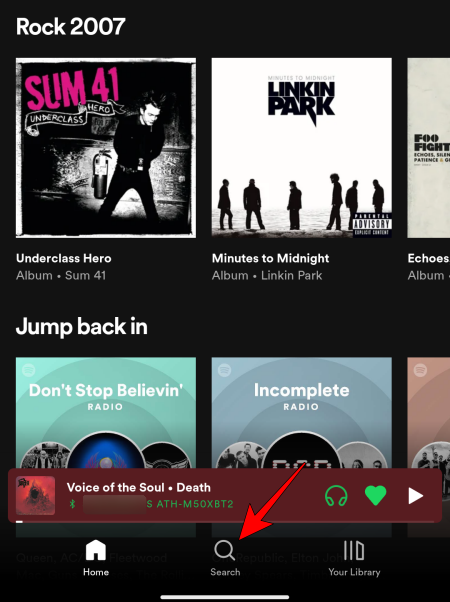
Napauta Made For You -korttia.
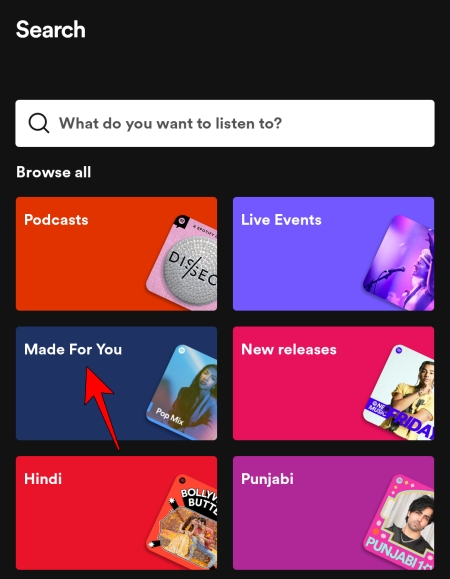
Vieritä alaspäin, kunnes löydät Niche Mixes -sovelluksesi .
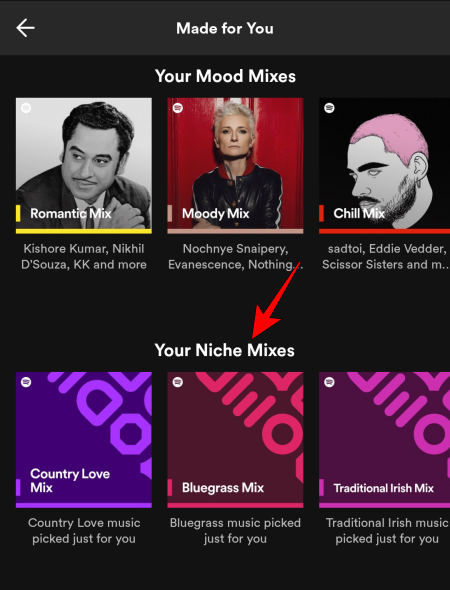
Pyyhkäisemällä näet kymmentä niche-sekoitusta, joita Spotify on suositellut sinulle.
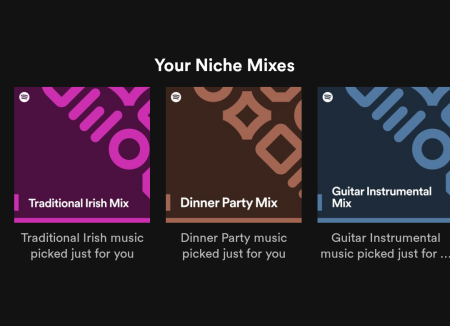
Joissakin näistä on juuri sellaista musiikkia, josta pidät. Kummallista kyllä, löydät myös muutamia nimikkeitä, joilla ei ole mitään tekemistä sen musiikin kanssa, josta pidät, mutta niissä olevat kappaleet ovat silti tuttuja.
Jos et löydä mitään sukeltamisen arvoista, palaa etsimään tunnelmaa ja lisää sana "mix" sen loppuun. Täällä voit olla niin luova kuin haluat.
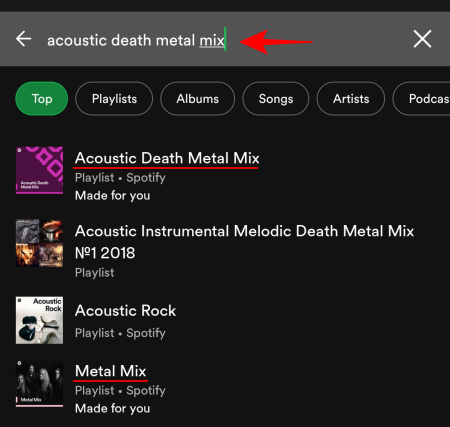
Aina ei kuitenkaan välttämättä ole onnekas. Kun esimerkiksi haimme "Death metal cuddy mix", saimme vain "Metal mix".
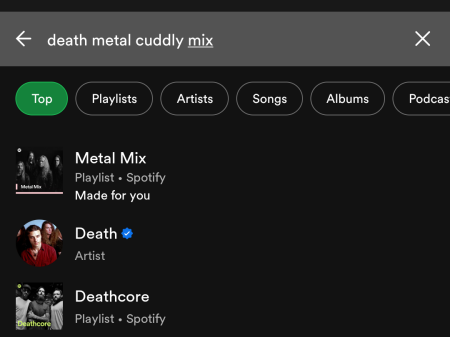
Mutta on myös joitain Spotifyn kuratoimia Niche Mixejä, joissa on vähintäänkin hämmentäviä nimikkeitä. Esimerkki: Egg Punk Mix! Mitä ikinä tapahtuukaan, Egg Punk Mixiä ei ole tehty minulle.
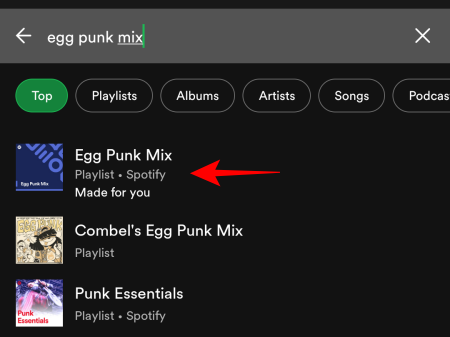
Onko Spotify luonut uuden genren? Tuskin.
2. Etsi Niche Mixes Spotify-työpöytäsovelluksesta
Et näe "Your Niche Mixes" -riviä Spotify-työpöytäsovelluksessa. Ei ainakaan vielä. Mutta jos soitat jotakin näistä sekoituksista mobiilisovelluksessa, löydät ne Spotifyn työpöytäsovelluksen kotisivun äskettäin soitetun listan.
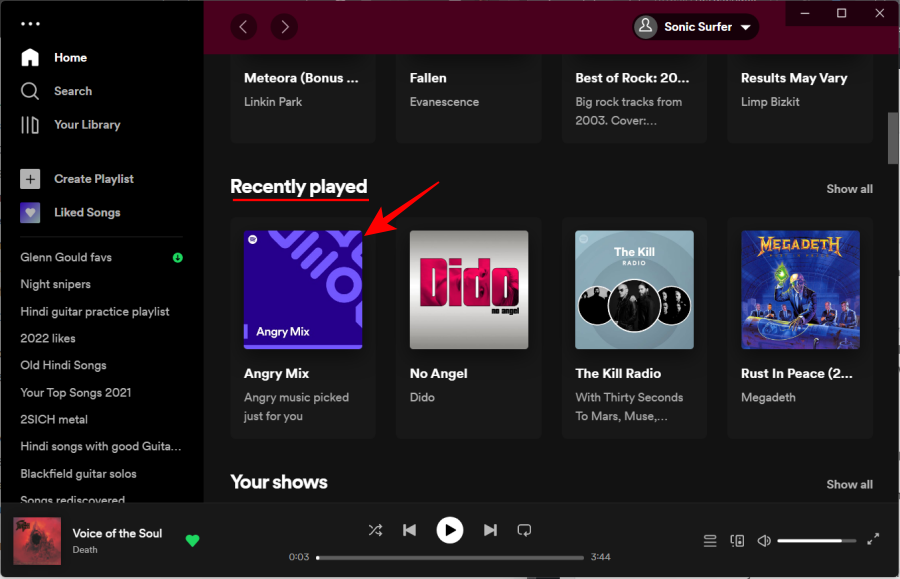
Voit myös etsiä tiettyjä niche-sekoituksia haulla työpöytäsovelluksessa kuten mobiilisovelluksessa.
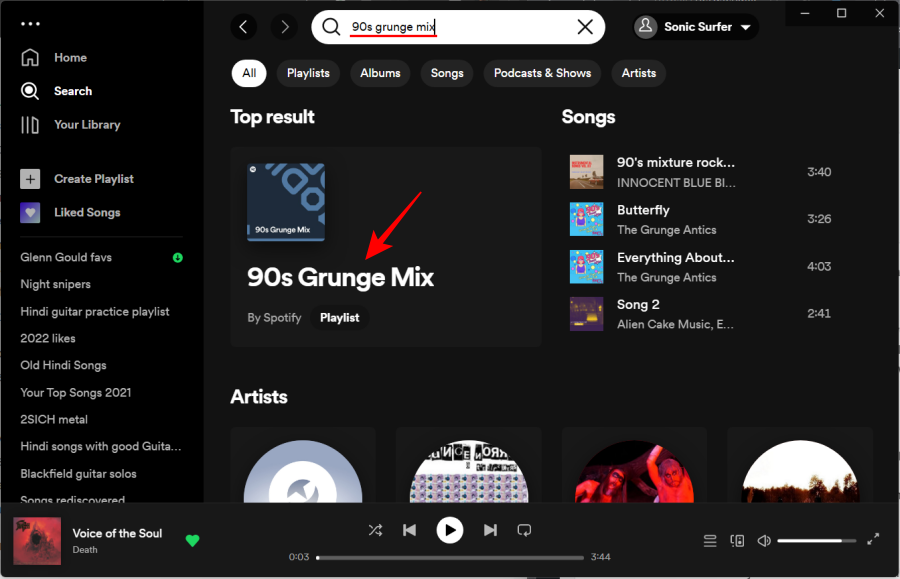
"Made for You" -kortissa on jo joukko sekoituksia, kuten Decade Mixes, Mood Mixes, Daily Mixes, Artist Mixes jne. Viimeisimmät "Niche Mixes" näyttävät tuovan uutta makua… öh, sekoitukseen. Ideana on tuoda luovuutta ja soittoa samoihin vanhoihin soittolistoihin, joita meillä on tapana kuunnella toistuvasti.
FAQ
Katsotaanpa joitain usein kysyttyjä kysymyksiä Spotifyn Niche Mixesistä.
Onko "Niche Mixes" saatavilla ilmaisille Spotify-käyttäjille?
Kyllä, Spotify on saatavilla sekä ilmaisille että premium-käyttäjille.
Voiko Spotify tehdä niche-sekoituksia muille kuin englanninkielisille kielille?
Valitettavasti ei. Spotify voi kuratoida vain Niche Mixejä käyttäjille, jotka hakevat Spotifysta englanniksi.
Miten Niche Mixes eroaa Spotifyn Daily Mix -ominaisuudesta?
Toisin kuin monet muut Spotifyn miksaukset, jotka ovat "Made for You", Niche Mixes -sekoituksia voidaan koota tunnelman, tunnelman, esteettisen, toiminnan jne. perusteella. Monet kappaleet ovat tuntemiasi kappaleita, sekä useat artistit, jotka ovat samanlaisia kuin mihin olet tottunut.
Musiikkimakumme on erittäin yksilöllinen. Ja juuri sitä Spotify haluaa jatkuvasti juhlia ja laajentaa. Spotifyn "niche Mixes" tarjoaa vielä yhden tavan yhdistää musiikkia, josta et voi saada tarpeekseen, yhdistämällä suosikkiartistisi ja -genresi valitsemaasi estetiikkaan ja tunnelmaan löytääksesi oikean musiikin uppoutuaksesi. Toivomme, että tämä opas auttoi sinua. päästä lähemmäksi rakastamaasi musiikkia. Hyvää kuuntelua!
Näetkö usein virheen "Anteeksi, emme voineet yhdistää sinua" MS Teamsissa? Kokeile näitä vianetsintävinkkejä päästäksesi eroon tästä ongelmasta heti!
Tarvitsetko toistuvien kokousten aikataulutusta MS Teamsissa samoille tiimin jäsenille? Opi, kuinka perustaa toistuva kokous Teamsissa.
Onko sinulla RAR-tiedostoja, jotka haluat muuntaa ZIP-tiedostoiksi? Opi, kuinka RAR-tiedosto muutetaan ZIP-muotoon.
Opi, kuinka korjata OneDrive-virhekoodi 0x8004de88, jotta pilvitallennuksesi toimisi jälleen.
Microsoft Teams ei tällä hetkellä tue kokousten ja puheluiden lähettämistä televisioon suoraan. Mutta voit käyttää näyttöpeilausohjelmaa.
Spotify voi olla ärsyttävä, jos se avautuu automaattisesti aina, kun käynnistät tietokoneesi. Poista automaattinen käynnistys seuraamalla näitä ohjeita.
Mietitkö, miten ChatGPT voidaan integroida Microsoft Wordiin? Tämä opas näyttää sinulle tarkalleen, miten se tehdään ChatGPT for Word -lisäosan avulla kolmessa helpossa vaiheessa.
Tällä hetkellä Microsoft Teams Live Events -tilanteissa anonyymiä kysymistä ei voi poistaa käytöstä. Rekisteröityneet käyttäjät voivat jopa lähettää anonyymejä kysymyksiä.
Tässä oppaassa näytämme, kuinka voit vaihtaa oletusarvoisen zoom-asetuksen Adobe Readerissa.
Ristik viittaukset voivat tehdä asiakirjastasi paljon käyttäjäystävällisemmän, järjestelmällisemmän ja saavutettavamman. Tämä opas opettaa sinulle, kuinka luoda ristik viittauksia Wordissä.







